OBSの画面が見切れるのはなぜ?サイズを合わせる方法を徹底解説!

OBS Studio(以下OBS)で視聴者にアピールする魅力的な配信をするためには、画面サイズを適切に設定し、見切れないようにすることが大切です。見切れる原因や対処法を知って、動画配信の質を上げましょう。
本記事では、OBS画面が見切れる原因や画面サイズを合わせる方法、シーンに応じて画面サイズを調整する方法、画面の見切れが解決しない場合の対処法などについて詳しく解説します。
OBSの画面が見切れる主な原因
OBSでの画面の見切れは、「プレビュースケーリング」の設定や基本解像度、出力解像度の誤った設定、「スケーリング/アスペクト比」の使用によって発生しています。以下で詳しく解説します。
「プレビュースケーリング」の設定が間違っている
「プレビュースケーリング」が、「基本」や「出力」に設定されていることは、配信画面が見切れてしまう原因のひとつです。
プレビュー自体がOBSでの実際の配信画面サイズに影響するわけではありません。しかし、設定が間違っていると配信画面の見切れに繋がるので注意が必要です。
基本解像度と出力解像度の設定比率が異なっている
基本解像度と出力解像度を異なる比率にすると、配信画面が見切れてしまうので注意が必要です。基本解像度と出力解像度とは何かは、以下の通りです。
| 解像度の種類 | 特徴 |
|---|---|
| 基本(キャンバス)解像度 | 使用するモニターが出力する解像度を指し、配信や録画の基礎となる画面のサイズを決める |
| 出力(スケーリング)解像度 | 視聴者が見る映像や配信の解像度を指し、OBSの中で基本解像度からどれくらい縮小・調整するかを決める |
OBS配信で画面サイズを合わせるときは、基本解像度と出力解像度で縦横比率を統一することをおすすめします。
「スケーリング/アスペクト比」フィルターがかかっている
OBS配信画面の解像度や、縦横の比率を調整する「スケーリング/アスペクト比」が使用されていると、画面が見切れる可能性があります。
適切に「スケーリング/アスペクト比」を活用した場合は、画面四方に黒枠が発生するのを防ぐことが可能ですが、同時に、見切れが生じる原因にもなるため注意して設定しましょう。
OBSの画面が見切れるときの対処法
OBSで画面が見切れるのを解決する5つの対処法について、以下で詳しく解説します。
- 設定やフィルター、解像度の設定を確認する
- 「画面に合わせる」機能を使用する
- 「 画面に引き伸ばして置く」機能を使用する
- 不要な部分をトリミング(クロップ)する
- 縦横比を無視して画面を調整することも可能
設定やフィルター、解像度の設定を確認する
OBSの設定やフィルター、解像度の設定を確認する際に大切なポイントを3つ紹介します。最初に「プレビュースケーリング」や基本解像度・出力解像度の設定を確認・変更し、「スケーリング/アスペクト比」を解除してから、他の対処法を試すことが大切です。
「プレビュースケーリング」を確認
OBSの配信画面が見切れるのを防ぐには、「プレビュースケーリング」をデフォルト(初期設定)に戻しましょう。以下の流れで、出力サイズ変更をします。
1.プレビュー画面上で右クリックし、「プレビュースケーリング」をクリック

2.プルダウンから「ウィンドウサイズにスケーリング表示」へ進む
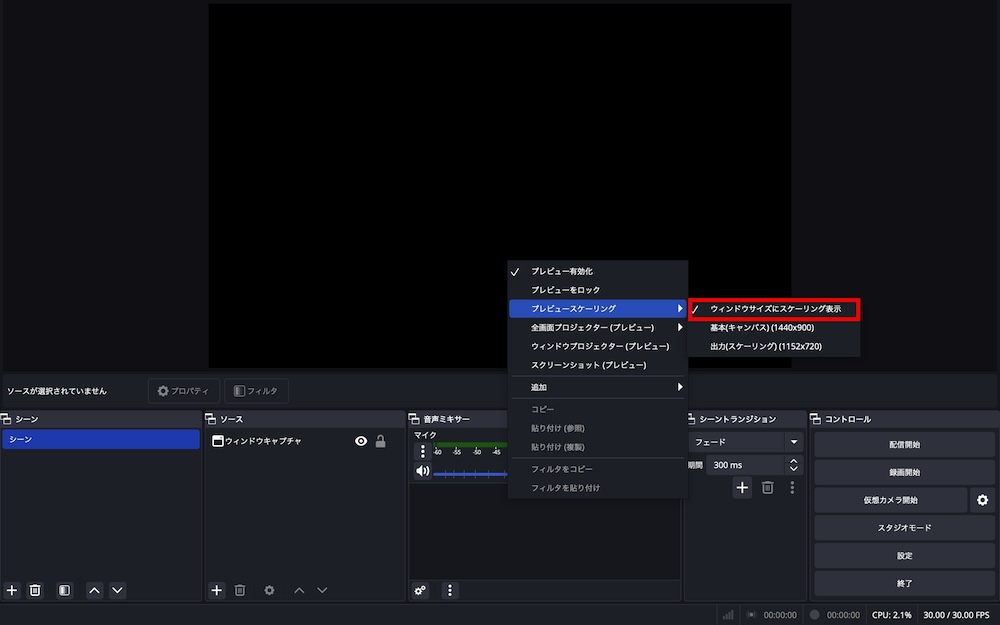
設定が「基本」や「出力」に変更されている場合は、デフォルトの「ウィンドウサイズにスケーリング表示」に戻します。
基本解像度と出力解像度は16:9
OBSで配信画面が見切れるトラブルを解決するには、基本解像度と出力解像度の両方を、アスペクト比(画面比率、画面縦横比)16:9に変更することが大切です。YouTubeやTwitch、ツイキャス、ニコニコ生配信など、多くの配信は16:9の比率で行われているからです。
基本解像度と出力解像度は、以下の方法で設定します。
1.「設定」→「映像」と進んで、「基本 (キャンバス) 解像度」および「出力 (スケーリング) 解像度」を確認する
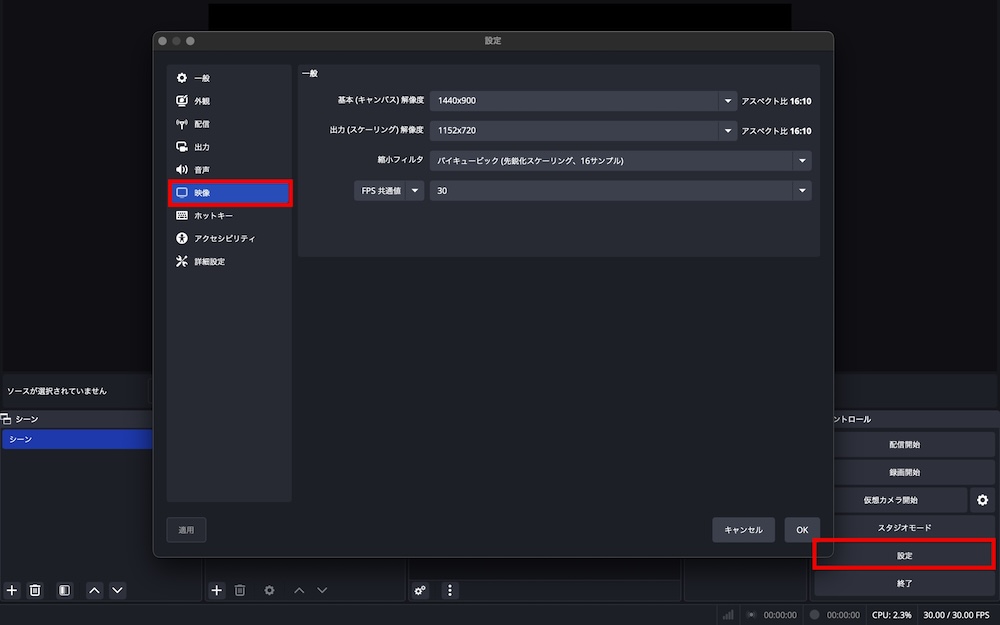
2.下記いずれかの解像度を選択し、基本解像度と出力解像度を設定する
| 基本 (キャンバス) 解像度 | 出力 (スケーリング) 解像度 | |
|---|---|---|
| 設定① | 1920×1080 | 1920×1080 |
| 設定② | 1920×1080 | 1280×720 |
| 設定③ | 1280×720 | 1280×720 |
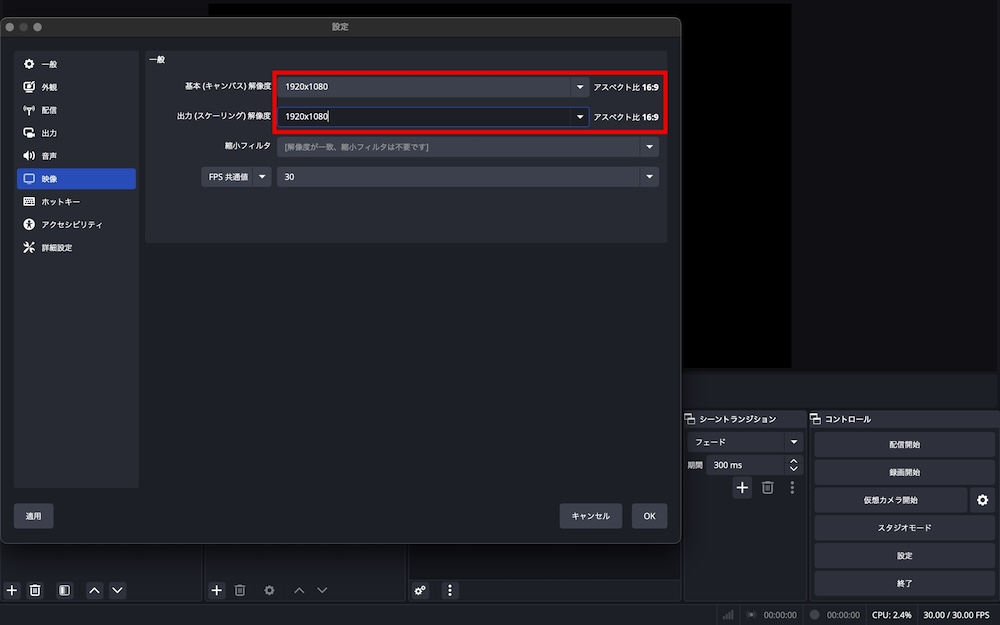
いずれのパターンでも、基本解像度と出力解像度がそれぞれ16:9になるように設定されます。OBSの解像度設定については以下の記事でも詳しく紹介しているので、合わせて参考にしましょう。
【初心者向け】OBSの解像度はどう設定する?高画質で配信する方法
「スケーリング/アスペクト比」フィルターを解除
OBSの配信画面が見切れる問題を解決するためには、「スケーリング/アスペクト比」がかかっていない状態にする必要があります。「スケーリング/アスペクト比」は、以下の流れで解除します。
1.ソースを右クリックして、「フィルタ」を参照
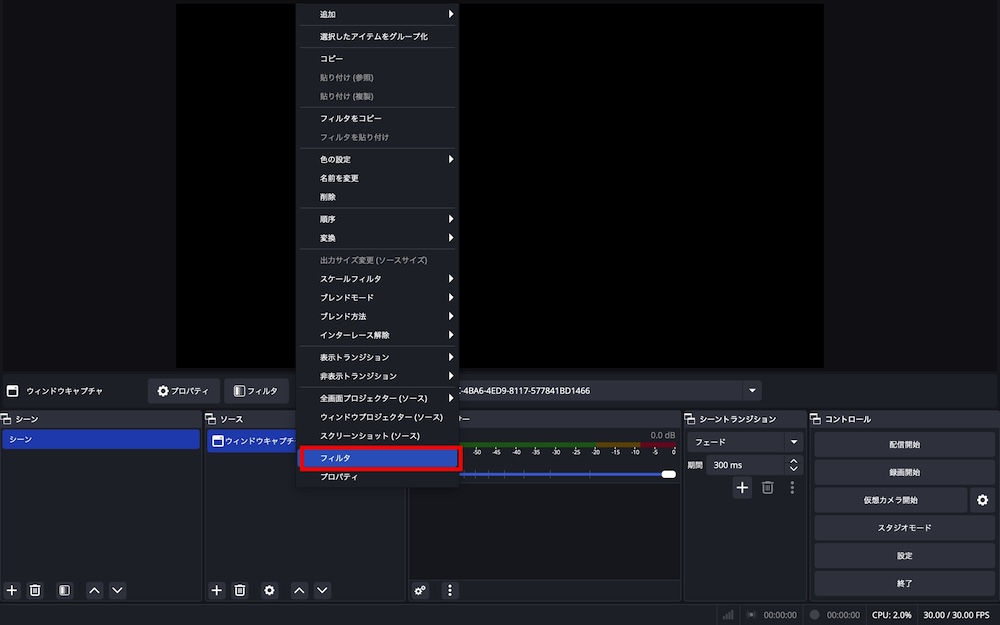
2.「スケーリング/アスペクト比」が設定されているのであれば、解除する
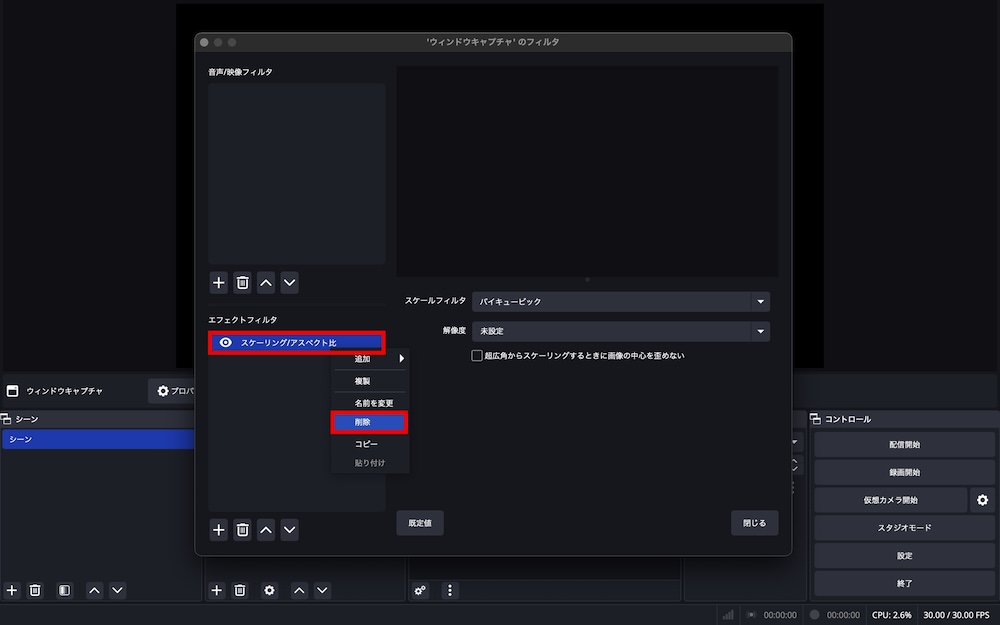
「画面に合わせる」機能を使用する
OBSに搭載された「画面に合わせる」を利用して、画面サイズを調整することも可能です。「画面に合わせる」機能は、以下の手順で利用します。
1.対象のソースを右クリックし、「変換」→「画面に合わせる」を選択
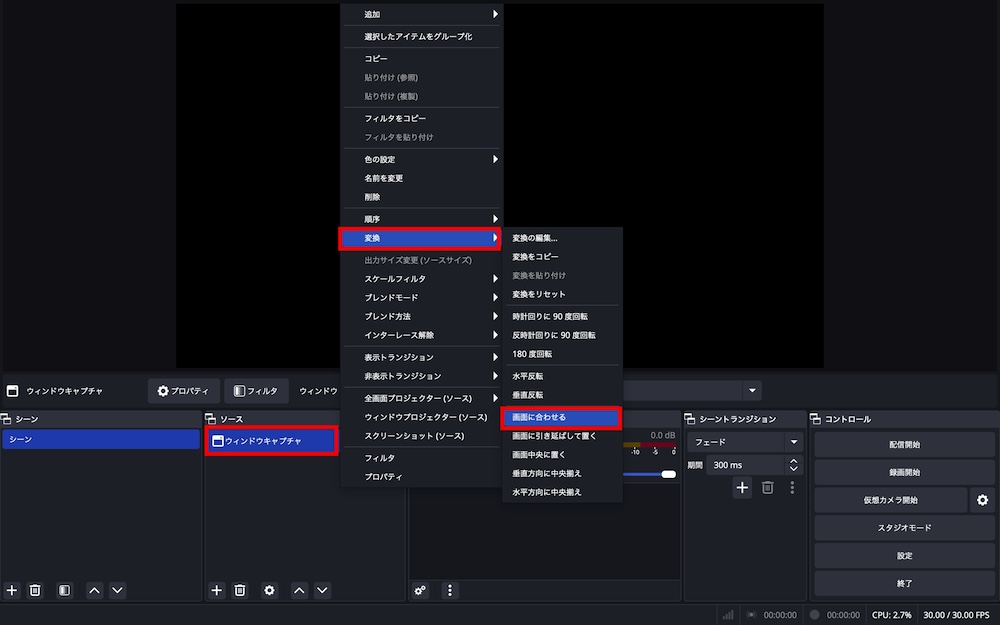
2.「画面に合わせる」が選択できない場合は、ソースの鍵マーク(ロック)を解除する
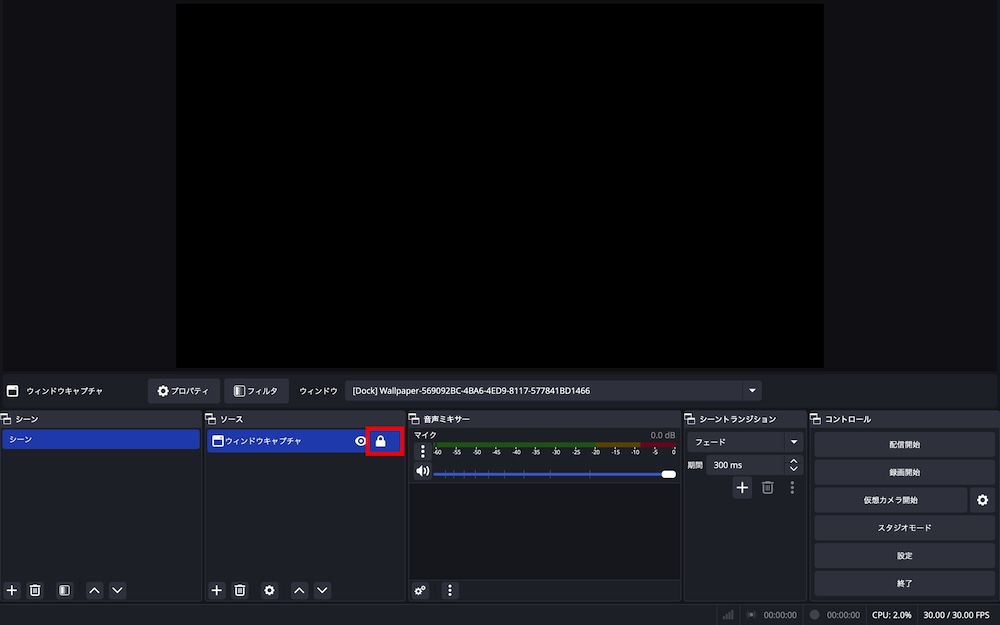
3.元に戻す場合は、「変換」→「変換をリセットする」をクリック
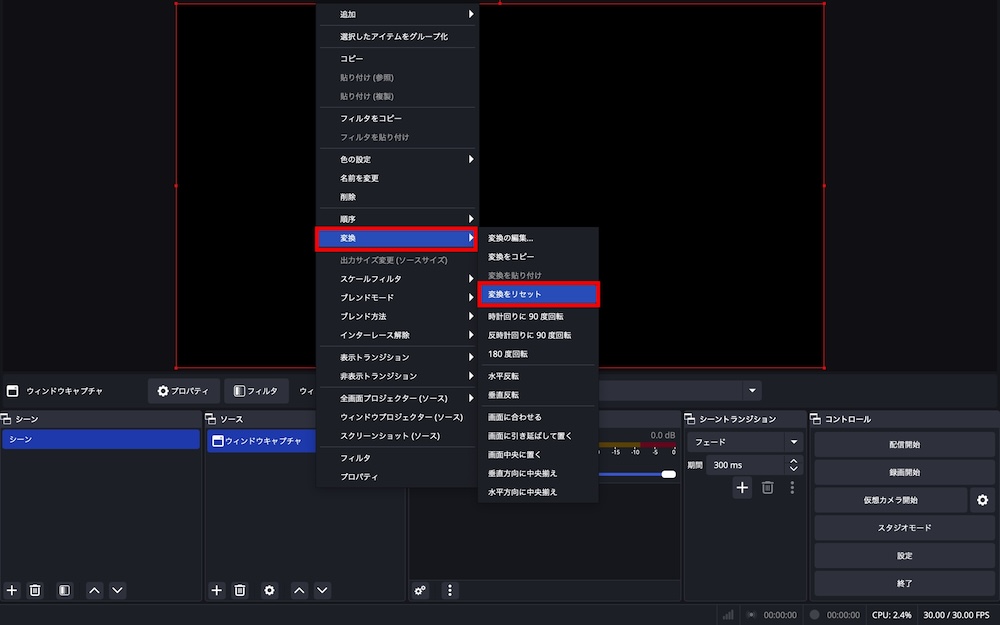
上記の方法以外にも、ショートカットキー「Ctrl + F」を使用して「画面に合わせる」機能を使うこともできます。使いやすい方法を選んで、機能を利用しましょう。
「 画面に引き伸ばして置く」機能を使用する
OBS上の「 画面に引き伸ばして置く」機能を通じて、小さい画面を大きく表示することもできます。利用方法は「画面に合わせる」とほぼ同じです。「 画面に引き伸ばして置く」は、以下の手順で進めます。
1.対象のソースを右クリックし、「変換」→「 画面に引き伸ばして置く」を選択
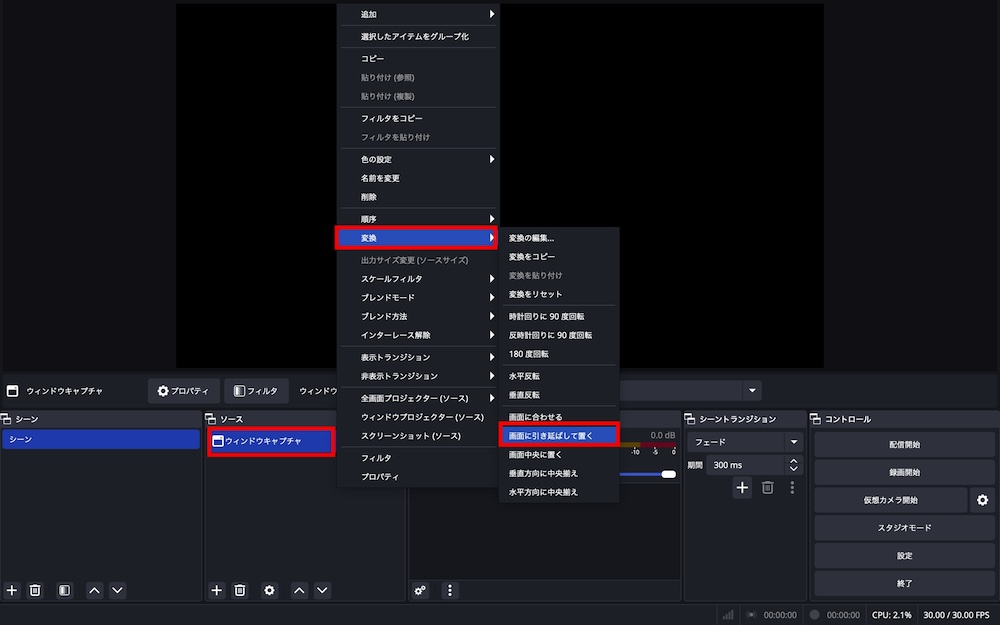
2.元に戻す場合は、「変換をリセット」をクリックする
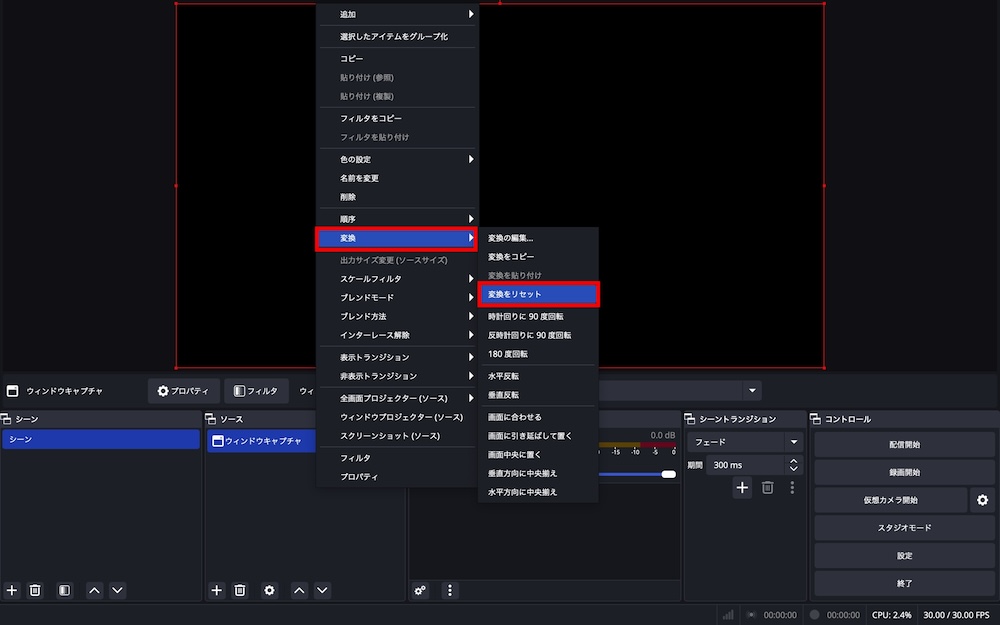
不要な部分をトリミング(クロップ)する
不要な部分をトリミング(クロップ)することで、画面が見切れるのを防ぐことができます。画面のクロップは、以下の流れで進めましょう。
1.クロップしたいソースを選び、Altキー(Macはoptionキー)を押しながら赤枠をドラッグ
する-1-1.jpg)
2.希望範囲を選択したらAltキーを離して赤枠をドラッグし、画面サイズを調整
なお、画面のトリミングには「クロップ/パッド」フィルターを使用することも可能です。「クロップ/パッド」フィルターの使い方は、以下の通りです。
1.クロップしたいソースを右クリックし、ウィンドウ内のフィルタを選択
する2-1.jpg)
2.左下の端にある「+」をクリックし、「クロップ/パッド」フィルターを選択
する2-2.jpg)
3.画面に合わせて数値を設定し、「OK」をクリック
する2-3.jpg)
自分が取り組みやすい方法を選んで、効率良くトリミングしましょう。トリミングについては、以下の記事でより詳しく解説しています。
OBSのトリミング方法は3種類!切り抜き動画用のクロップも紹介!
縦横比を無視して画面を調整することも可能
「画面に合わせる」を利用してもOBSの配信画面で見切れが解消しない場合は、強引に画面を引き伸ばすことも、対処法のひとつです。縦横比を無視して画面サイズを調整する場合は、以下の方法を試しましょう。
1.Shift キーを押しながら赤色の点をドラッグする
2.うまくいかないときは、まずCtrlキーとRキーを押してから、再度1.を試す
設定をリセットしたいときは、CtrlキーとRキーを押すだけです。
ただし、縦横比を無視して画面サイズを引き伸ばすため、ソースの画面縦横比が乱れるリスクがあることを覚えておきましょう。
ちなみに、縦横比を維持しながら画面を引き伸ばしたい場合は、Shift キーを押さずに赤色の点をドラッグすると良いです。希望する大きさまで選択範囲を広げても問題はありませんが、画面上にオーバーフロー(斜めのグレー縞模様)が表示されると、ソースの画面一部が欠けるので注意が必要です。
【シーン別】OBSの画面サイズを調整する方法
以下では、OBSの画面サイズを調節する方法を4つのシーン別に紹介します。シーン別に画面サイズを調整する方法を知っておくと、より魅力的な配信を行うことに繋がるので、しっかり把握しましょう。
- 縦型配信を行うとき
- OBSの画面の枠に黒枠が映るとき
- Webカメラを使用した配信画面を調整するとき
- ゲーム機に合わせてサイズ調整が必要なとき
縦型配信を行うとき
OBSでの縦型配信は横型配信とは設定が違うため、配信で画面が見切れないようにポイントを押さえることが大切です。近年、TikTok LiveやYouTubeのショートフィードに縦型配信が使われており、スマホで動画を見る方も多いです。縦型配信の設定もマスターすると、配信の幅が広がります。縦型配信の際は、以下の設定に注意しましょう。
- 「セーフエリアの描画」機能を使用する
- 出力・入力アスペクトを9:16に設定する
以下の記事ではOBSでYouTubeやTwitchで配信する際のポイントについて解説しているので、合わせて参考にしましょう。
OBSを使ってYouTubeで配信する方法は?最適な設定も解説
OBS×Twitchの配信方法!接続~配信開始までの完全版!
「セーフエリアの描画」機能を使用する
「セーフエリアの描画」を使用すると、スマートフォンなどの縦型配信で画面が見切れるのを防げます。「セーフエリアの描画」機能は、以下の手順で使用しましょう。
1.OBS右下にある「設定」で「一般」をクリック
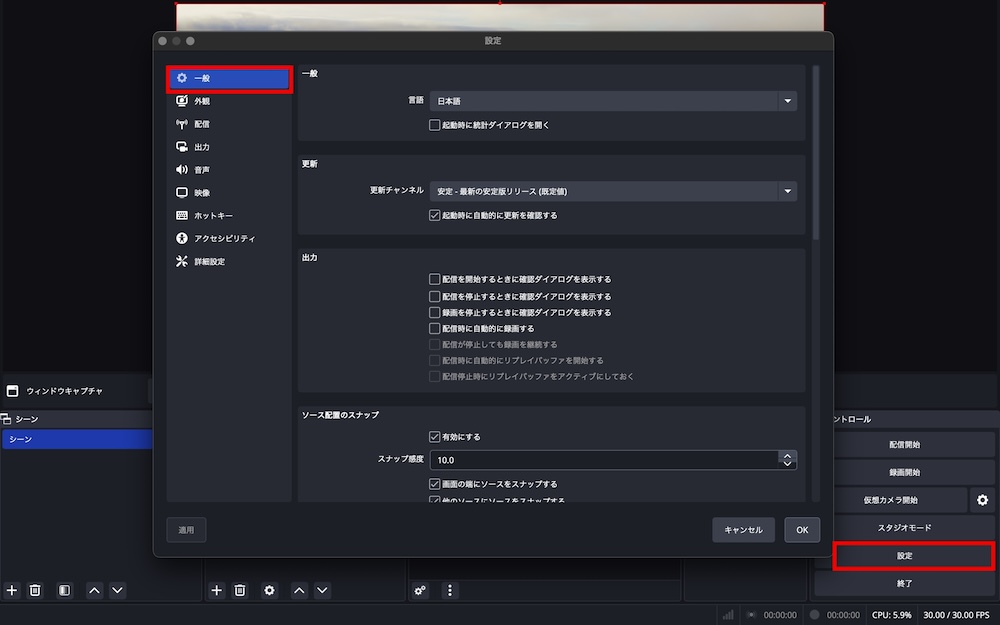
2.項目内のプレビューにて、「セーフエリアを描画する」にチェックマークを入れる
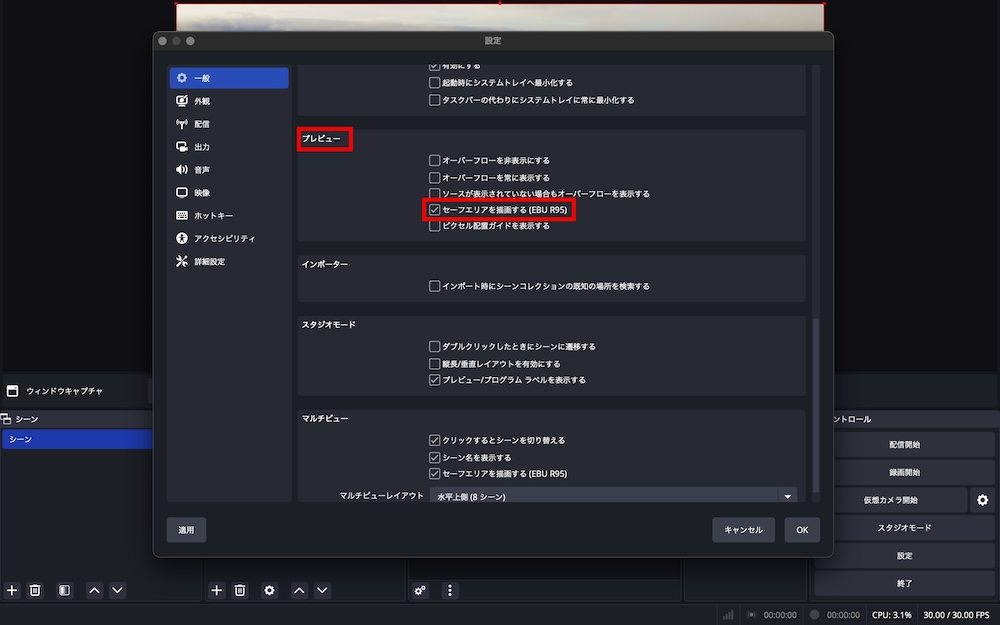
3.縦型配信画面内に白線が表示される
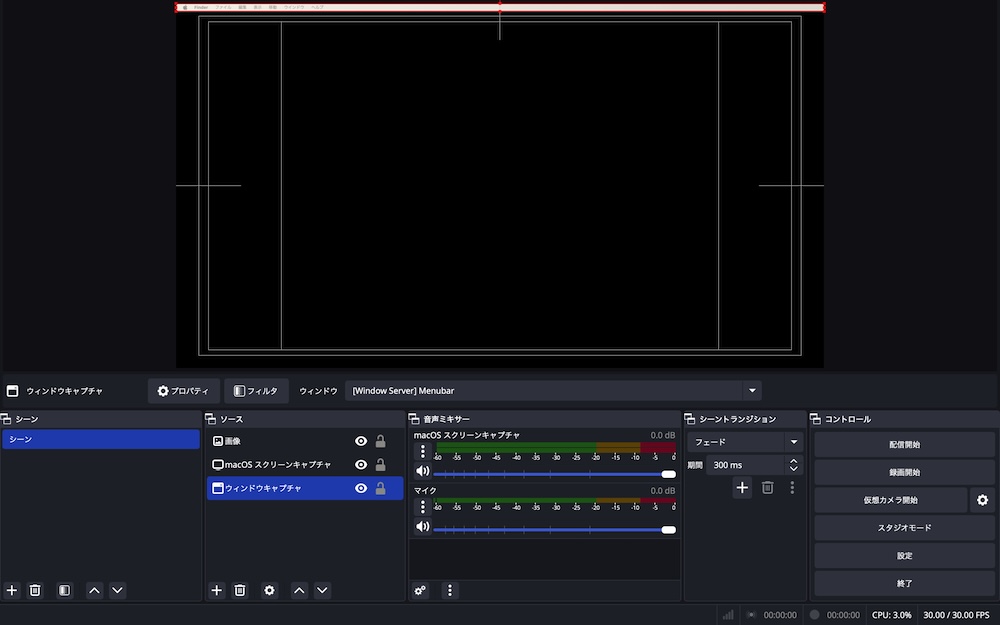
4.どの環境からでも表示される、真ん中のエリアに画像やテキストが収まるように設定
「セーフエリアの描画」を使用して、配信に載せるエリアを確認しながら画面を調整し、配信準備を進めましょう。
出力・入力アスペクトを9:16に設定する
縦型配信では、基本解像度と出力解像度のアスペクト比が9:16になるように設定しましょう。通常の横型配信のアスペクト比は16:9のため、縦型配信では逆の比率にすると良いです。基本解像度と出力解像度のアスペクト比は、以下の流れで設定します。
1.「設定」→「映像」の順に進む
2.「基本 (キャンバス) 解像度」と「出力 (スケーリング) 解像度」を以下のように設定
| 「基本 (キャンバス) 解像度」 | 「出力 (スケーリング) 解像度」 | |
|---|---|---|
| 設定① | 1080×1920 | 1080×1920 |
| 設定② | 720×1280 | 1080×1920 |
| 設定③ | 720×1280 | 720×1280 |
いずれも解像度の右に表示されているアスペクト比が、9:16になるように設定するのがポイントです。
OBSの画面の枠に黒枠が映るとき
OBSに映す画像が小さいときに表示される黒枠(黒いバー)は、アスペクト比の設定によって解消できます。黒枠自体に害はありませんが、配信の質を下げてしまうので黒枠が映らないように対策しましょう。
多くの場合、基本解像度と出力解像度をいずれもアスペクト比を16:9に合わせて設定すると、黒枠が映らないようにできます。
しかし、レトロゲームを配信する際の画面サイズ調整では、別の対応が必要です。レトロゲームのアスペクト比は4:3であるため、アスペクト比を16:9で設定すると左右に黒枠が生じるからです。
レトロゲームの仕様が原因で黒枠が生じている場合は、背景画像を入れることで黒枠を解消できます。OBSの背景画像は、以下の手順で設定しましょう。
1.ゲーム画面上で、赤丸にカーソルを合わせる
2.カーソルを合わせた上でAltキーを押しながら、変や角をドラッグする
3.「ソース」の「+」から「画像」を選択し、背景画像を追加
4.背景画面を「ソース」でゲーム画面より下の順に設定
Webカメラを使用した配信画面を調整するとき
Webカメラの初期設定では縦横比が4:3になっているため、「映像キャプチャデバイス」を16:9に設定し、画面サイズを調整します。「映像キャプチャデバイス」の設定は、以下の手順で進めます。
1.ソースの「+」をクリックし、「映像キャプチャデバイス」を選択
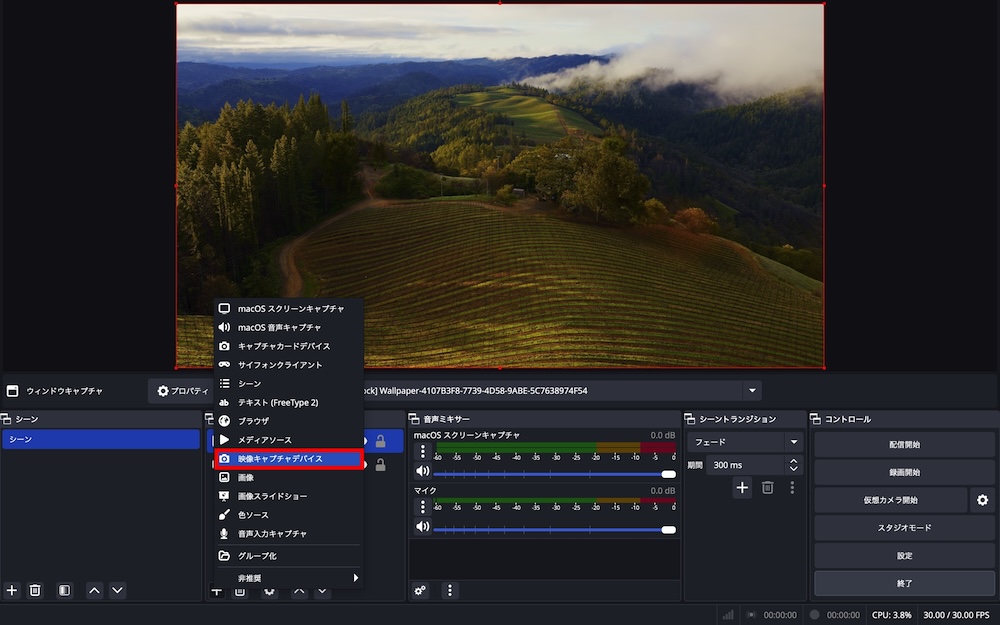
2.ソースに追加した「映像キャプチャデバイス」をダブルクリック
3.デバイスで使用するWebカメラを選択(「プリセットを使用」は解除)
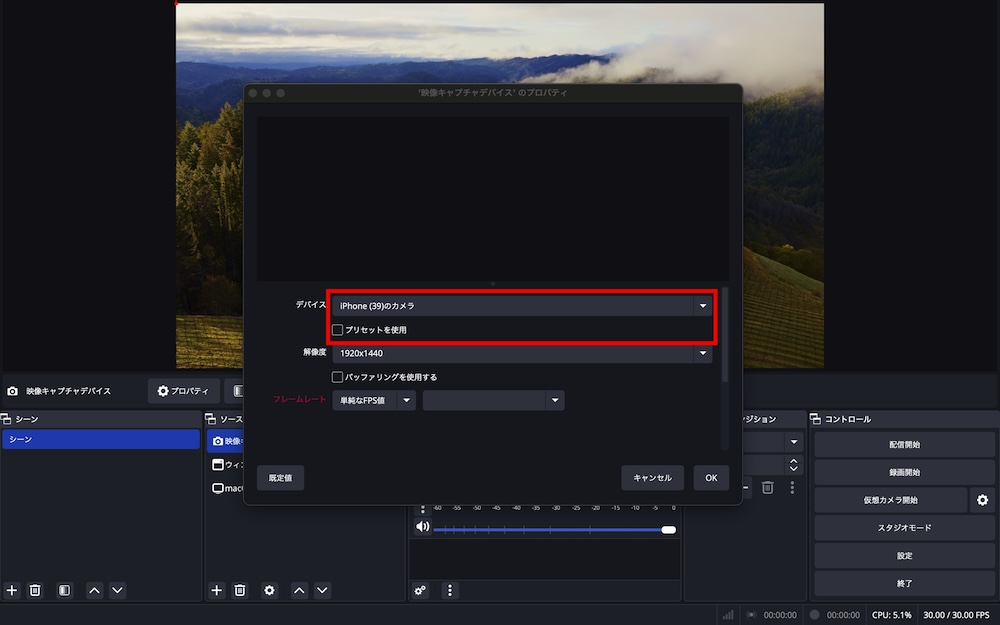
4.「解像度/FPS タイプ」→「カスタム」に、「解像度」→「1280x 720」または「1920x 1080」に設定し、「OK」をクリック
ゲーム機に合わせてサイズ調整が必要なとき
PS5やSwitchなど、ゲーム機に合わせて画面サイズの調整が必要な場合もあります。OBS側で画面サイズを調節をしても見切れを解消できない場合は、ゲーム機側の設定も合わせて確認しましょう。以下で、PS5やSwitchにて画面サイズを調整する方法を解説します。
OBSでPS5のゲーム配信をする場合
PS5を配信する際には以下の流れで画面サイズを調整します。
1.PS5にて「設定」→「システム」→「HDMI」と進み、「HDCPを有効にする」をオフにする
2.OBSにて、左上「ファイル」→「設定」の順にクリック
3.「設定」ウィンドウ内の「映像」を選択、「基本(キャンバス)解像度」を1920×1080に設定
4.プレビュー画面を右クリックして、「スケールフィルタ」→「ランチョス」をクリック
OBSでSwitchのゲーム配信をする場合
Switchの配信画面サイズ調整は、以下の手順で進めましょう。
1.左上「ファイル」→「設定」の順にクリック
2.「設定」ウィンドウ内の「映像」を選択、「基本(キャンバス)解像度」→1920×1080、「FPS 共通値」→60に設定
3.メイン画面左下、ソースの「+」の中から「映像キャプチャデバイス」を選択し、任意の名前をつける
4.解像度/FPSタイプを「カスタム」、解像度→「1920×1080」に、FPS→「出力FPSに合わせる」を選択
5.プレビュー画面を右クリックし、「スケールフィルタ」→「ランチョス」をクリック
問題が解決しない場合はシステム状況を確認しよう
これまでに紹介した対処法を試しても、画面の見切れたままの場合は、OBSや使用しているグラフィックドライバーに問題がある可能性があります。問題が解消しない場合は、以下の方法を試してみましょう。
- OBSをアップデートする
- OBSを再度インストールする
- グラフィックドライバーを更新する
OBSをアップデートする
OBS側のバグが原因で画面が見切れる場合は、OBSをアップデートするとトラブルを解消に繋がります。OBSをアップデートする手順は、以下の通りです。
1.上部メニューにある「ヘルプ」から「更新を確認」をクリック
2.更新が必要な場合は、ポップアップウィンドウが出るため、「今すぐ更新」をクリック
3.ユーザアカウント制御の表示には、「はい」を選択
4.アップデート開始後「Update complete.」が表示されたら、「Launch OBS」をクリック、OBSの再起動が始まる
OBSを再度インストールする
OBSの設定ファイルやプラグインが原因で画面が見切れる場合は、OBSを再インストールしましょう。念の為再インストール前には、バックアップをとっておくと安心です。
WindowsとMacでインストーラーが異なるので、再インストールする方法をそれぞれ紹介します。
Windowsの場合
WindowsにOBSを再インストールする場合は、以下の手順で進めます。
1.OBS Studioの公式サイトにアクセスして「Windows」を選択、インストーラーをダウンロード
2.インストーラーをダブルクリックし、実行する(「ユーザーアカウント制御」の確認に対しては、「はい」を選択)
3.「Welcome to OBS Studio」のウィンドウにて、「Next >」を選択
4.「License Information」にて「Next >」を選択し、利用規約に同意
5.「Choose Install Location」画面でインストール先を確認し、変更したい場合は「Browse」から新しいインストール先を選択
6.パスが設定できたら、「Install」を押してインストールを始める
7.インストール完了後「Finish」をクリックすると、OBS Studioが自動的に起動
Macの場合
MacにOBSを再インストールする手順は、以下の通りです。
1.Macの左上りんごマーク「このMacについて」で表示されるチップ情報を確認
2.OBS Studioの公式サイトにアクセスして「Mac」を選択し、インストーラーをダウンロード
※「このMacについて」のチップ情報に基づいて、ダウンロードするインストーラーを選択
| チップ情報 | 選択するインストーラー |
|---|---|
| Intel Core~、Intel Xeonの場合 | macOS(intel) |
| Apple M1、M2、M3の場合 | macOS(Apple Silicon) |
3.ダウンロードが完了したら、インストーラーを起動
4.ドライブから「OBS.app」を見つけてドラッグし、Dockの「アプリケーション」フォルダに移動
5.「アプリケーション」フォルダ内の「OBS.app」をダブルクリックして起動
MacでOBSを使用する際のポイントについては、以下の記事で詳しく紹介しています。合わせて参考にしましょう。
OBSはMacでも使える!ダウンロードの方法と配信時の設定を解説
グラフィックドライバーを更新する
使っているグラフィックドライバーを更新すると、画面が見切れるトラブルを解消できることがあります。グラフィックドライバーを更新する際は、事前にOBSを閉じておきましょう。
以下では、NVIDIAドライバーを更新する方法を一例として紹介します。
1.GeForce Experienceを起動(インストールしていない場合は、ダウンロードする)
2.GeForce Experienceを開いて、左上のドライバータブを選択
3.表示されている利用可能な最新ドライバーの右横にある緑の「ダウンロード」をクリック
4.ダウンロード完了後に表示される「エクスプレスインストール」「カスタムインストール」で、「エクスプレスインストール」を選択
5.インストールが完了したら、パソコンを再起動し、OBSを起動
今回は、OBSで画面が見切れる原因と、適切なサイズ調整の方法について解説しました。解像度の設定やスケーリングの調整をマスターすれば、配信の映像を最適化し、視聴者にとって見やすい画面を作ることができます。








